Solução de problemas de servidores PostgreSQL
Este artigo descreve algumas técnicas que você pode usar para solucionar problemas do grupo de servidores. Além deste artigo, você deve ler como usar o Kibana para pesquisar os logs ou usar o Grafana para visualizar as métricas sobre o grupo de servidores.
Obtendo mais detalhes sobre a execução de um comando da CLI
Você pode adicionar o parâmetro --debug a qualquer comando da CLI que executar. Ao fazer isso serão exibidas informações adicionais no seu console sobre a execução desse comando. Deve ser útil para você saber mais detalhes para ajudar a entender o comportamento desse comando. Por exemplo, você pode executar
az postgres server-arc create -n postgres01 -w 2 --debug --k8s-namespace <namespace> --use-k8s
or
az postgres server-arc update -n postgres01 --extension --k8s-namespace <namespace> --use-k8s SomeExtensionName --debug
Além disso, você pode usar o parâmetro --Ajuda em qualquer comando da CLI para exibir ajuda e lista de parâmetros para um comando específico. Por exemplo:
az postgres server-arc create --help
Coletar logs do controlador de dados e de seus grupos de servidores
Leia o artigo sobre como obter logs para os serviços de dados habilitados para Azure Arc
Solução de problemas interativa com Jupyter Notebooks no Azure Data Studio
Os notebooks podem documentar os procedimentos, incluindo o conteúdo de redução para descrever o que fazer/como fazê-lo. Eles também podem fornecer código executável para automatizar um procedimento. Esse padrão é útil para tudo, desde procedimentos operacionais padrão até guias de solução de problemas.
Por exemplo, vamos solucionar problemas de um servidor PostgreSQL que pode ter problemas usando Azure Data Studio.
[!INCLUDE [azure-arc-data-preview](./includes/azure-arc-data-preview.md]
Neste momento, use o build do Insiders do Azure Data Studio.
Instalar ferramentas
Instale o Azure Data Studio kubectl e a CLI do Azure (az) com a extensão arcdata no computador cliente que você está usando para executar o notebook no Azure Data Studio. Para fazer isso, siga as instruções em Instalar ferramentas de cliente
Atualize a variável de ambiente PATH
Verifique se essas ferramentas podem ser invocadas de qualquer lugar neste computador cliente. Por exemplo, em um computador cliente Windows, atualize a variável de ambiente do sistema PATH e adicione a pasta na qual você instalou o kubectl.
Faça logon em seu cluster do Kubernetes com kubectl
Para fazer isso, você deve usar os comandos de exemplo fornecidos nesta postagem do blog. Você executaria comandos como:
kubectl config view
kubectl config set-credentials kubeuser/my_kubeuser --username=<your Arc Data Controller Admin user name> --password=<password>
kubectl config set-cluster my_kubeuser --server=https://<IP address>:<port>
kubectl config set-context default/my_kubeuser/ArcDataControllerAdmin --user=ArcDataControllerAdmin/my_kubeuser --namespace=arc --cluster=my_kubeuser
kubectl config use-context default/my_kubeuser/ArcDataControllerAdmin
O notebook de solução de problemas
Inicie o Azure Data Studio e abra o notebook de solução de problemas.
Implemente as etapas descritas em 033-manage-Postgres-with-AzureDataStudio.md para:
- Conectar-se ao Controlador de Dados Arc
- Selecione com o botão direito do mouse a instância do Postgres e escolha [Gerenciar]
- Selecione o painel [Diagnosticar e resolver problemas]
- Selecione o link [Solucionar problemas]
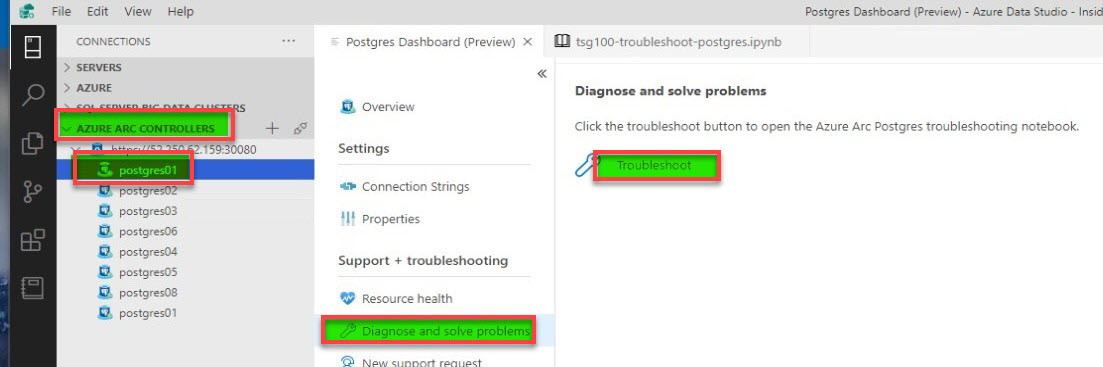
O TSG100 – O notebook da solução de problemas do servidor PostgreSQL habilitado para Azure Arc é aberto: 
Executar os scripts
Selecione o botão 'Executar tudo' na parte superior para executar o notebook todo de uma vez ou você pode percorrer e executar cada célula de código, uma por uma.
Exibir a saída da execução das células de código para verificar possíveis problemas.
Com o tempo vamos adicionar mais detalhes ao notebook sobre como reconhecer e solucionar problemas comuns.
Próxima etapa
- Leia mais sobre obter logs dos serviços de dados habilitados para Azure Arc
- Leia mais sobre Pesquisa de logs com o Kibana
- Leia mais sobre monitoramento com o Grafana
- Crie seus próprios notebooks